大学生になり、初めて自分のパソコンを購入する人が多いと思います。
当時の僕もその一人で、パソコンのことなど何もわからなかったため、父親とともにとりあえず家電量販店に行きました。
しかし、父親も特にパソコンに詳しいわけでわなかったため、店員に言われるがままに買いました。
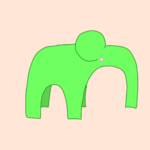
これが後の悲劇につながるとは
この時の選択は何回も、今でも後悔しています。
パソコンは決して安い買い物ではないため、誰しも失敗したくないはずです。
本記事ではそんな僕の経験を元に、大学生がパソコンを選ぶ際に重視するべき項目を、僕視点から重要だと思う順に紹介します。
細かい用語はできるだけ省いて、イメージを優先して説明しているので、大まかに理解していただけたらと思います。
- パソコンの知識がほとんどない人
- 手っ取り早くパソコンの選び方を知りたい人
特に大事だと思う3つ
パソコンを選ぶ上で、考えるべき項目はいくつもあると思います。
ここでは、その中でも僕が特に大事だと思う3つを紹介します。
ストレージ
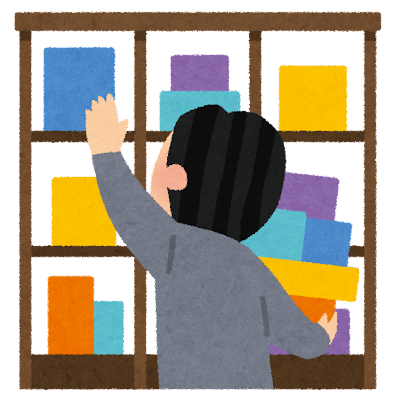
ストレージとは、パソコンのデータを保存・保管しておく場所のことです。
種類
パソコンの代表的なストレージには、HDDとSSDの2種類があります。
この2つの具体的な違いについては説明を省きますが、使用する上での大きな違いは速さです。
例えば、保存した文書ファイルなどを開く際はストレージから探し出して持って来なくてはいけないのですが、この持ってくる速さがSSDの方が速いです。
よほどの理由やこだわりがない限りはSSDを選ぶのがおすすめです。
僕はHDDのパソコンを選んでしまったせいで、ファイルを開いたりソフトを起動するのにいちいち時間がかかって、とてもストレスが溜まりました。
SSDの方が値段が高いことが多いですが、ここに関しては値段よりも快適さを優先してSSDを選んだ方がいいと思います。
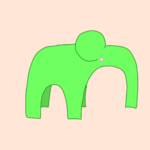
ここはお金をかける価値は十分あると思います
容量
容量は64gbから2Tbまで幅広くあります。
個人的には、128gbか256gbがあれば足りると思います。
予算が十分にあるのであれば、容量は多いに越したことはありません。
しかし、全てのデータをパソコン内のストレージに保存した場合、パソコンが壊れた時に取り出せなくなる心配があります。
大事なデータは、google drive や iCloud などのクラウドストレージサービスや、USBなどの補助記憶装置にも保存するのがおすすめです。
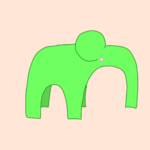
データの共有もしやすいです
メモリ

メモリとは、簡単に言うと作業スペースの広さのことです。
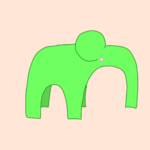
一番理解しにくかったです
メモリは、図では机の広さを意味しています。
メモリは4gb、8gb、16gb…とありますが、数字が大きくなるほど作業スペースが広くなります。つまり、作業がしやすくなります。
個人的には8gbがおすすめです。8gbあれば大体の人は問題なく使えると思います。
僕は4gbを選んでしまいました。wordだけなら基本スムーズに作業できるのですが、excelやpower point、google chromeなどを同時に開くと、たびたびフリーズしてしまいました。
僕のパソコンでは、HDDだったので4gbだとかなり使いにくかったのですが、例えば文系でwordとgoogle chromeしか同時に開かないのであれば、SSDの4gbでも使えると思います。
しかしメモリは大きいに越したことはないのですが、予算に余裕があれば8gbにするのがおすすめです。
サイズ
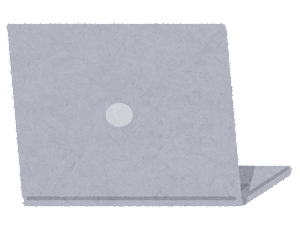
パソコンの画面サイズは大体11~17インチの大きさがあります。
持ち運ぶことを考えるなら12~14インチが良いと思います。
個人的には、これより大きいサイズでは持ち運びが大変になり、これより小さいサイズでは作業するときに見にくかったりすると思います。
僕は持ち運びのことを何も考えずに、15.6インチのパソコンを買ってしまいました。そのため、最初のうちは頑張って持ち運んでいたのですが、そのうち家に置きっぱなしになってしまいました。
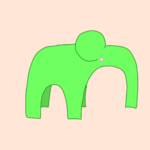
仕方なく学校のパソコンで作業してました
余裕があったら考えたい2つ
CPU

CPUは、図では作業している女の子を意味しています。
女の子の手先が器用なほど、作業が効率よく行われます。
Intelのパソコンの代表的なCPUは、Core i3、Core i5、Core i7の3種類があります。数字が大きい程、性能がよくなります。
個人的にはcore i5がおすすめです。
core i5あればwordやpower point などの作業もスムーズにできると思います。
僕はcore i7を買ったのですが、メモリが4gbと小さいことからcore i7であることを活かしきれませんでした。
officeソフトの有無
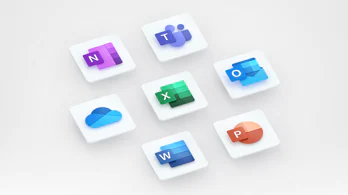
officeソフトの有無は、大学でサービスを無料提供しているかどうかによります。
大学側で提供している場合は、大学のメールアドレスからアカウントを作成することで、ソフトを無料で利用することができます。
その場合、officeソフト付きのパソコンを買う必要はありません。
僕はoffice付きのパソコンを買ったのですが、大学に入ってから無料で使えることに気づいて後悔しました。
まとめ
本記事でおすすめした条件は、「SSD、128or256gb、12~14インチ、Core i5」です。
このスペックだと、大体6万~10万の範囲で買うことができると思います。
パソコンはできるだけ費用を抑えて買いたいと思う人が多いと思います。
しかし、それで安くスペックの低いパソコンを選んでしまい後悔するようであれば、少し高くなっても納得のいくスペックの製品を買う方が良いかと思います。



